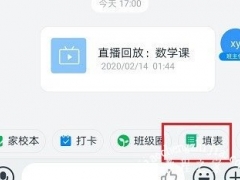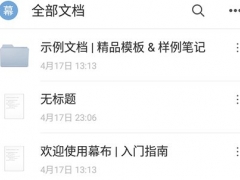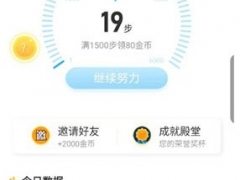钉钉怎么解绑支付宝 解绑方法介绍
教程之家
APP新闻
钉钉是一款很多人都会使用到的日常办公软件,很多小伙伴都会在钉钉中绑定支付宝来日常进行提现,提现完成后就没有什么用处了,时间久了不少小伙伴觉得将支付宝绑定在软件上不太安全,想要取消绑定又不知道该怎么做,所以今天小编就为大家带来了钉钉解绑支付宝的官方,感兴趣的小伙伴一起来看看吧。
1、进入软件,找到界面左上角个人头像,点击之后会弹出侧边栏。
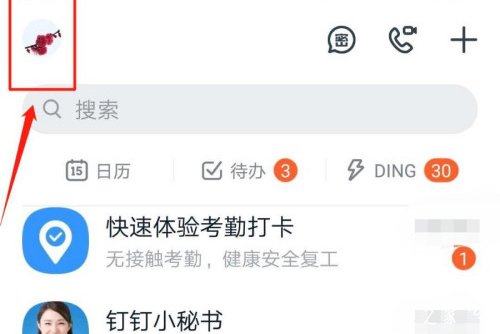
2、在侧边栏界面中,点击“钱包(支付宝)”选项。
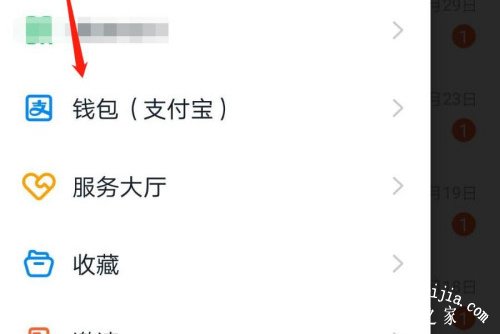
3、点击之后会进入“支付宝(钱包)”界面,点击右上角“更多”。
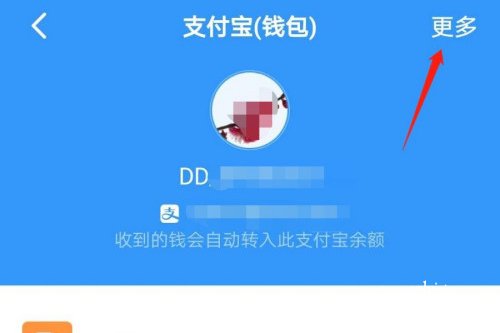
4、在弹出的更多的选项中,点击“解绑支付宝”。
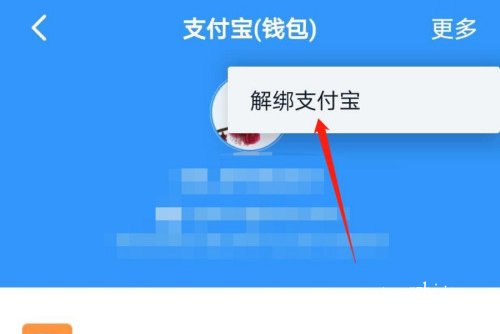
5、在“钉钉密码验证”界面,输入登录密码,然后点击“确定”按钮。
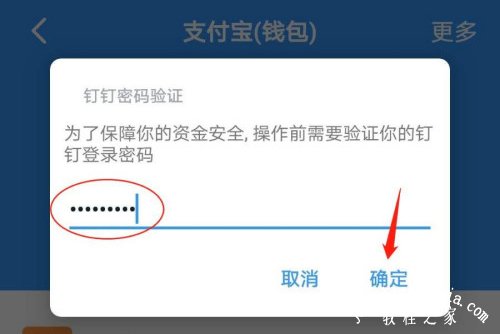
6、确认之后会返回钱包界面,就可以看到已经成功解绑支付宝账号 。
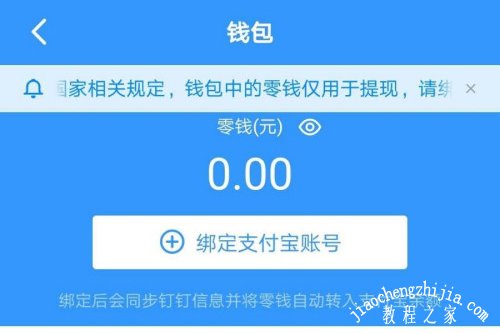
以上就是小编带来的软件解绑支付宝方法了,小伙伴们只需要按照文章的步骤进行,就可以轻松解绑自己的支付宝,保证了自己的财产安全,希望这篇文章能够帮助到大家。